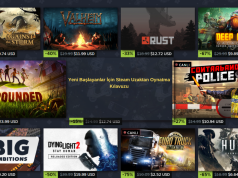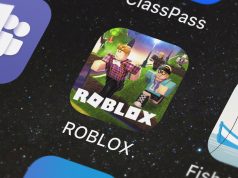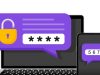Joystick Windows 10 11’de çalışmıyor
Joystick, özellikle simülatör oyunları oynarken iyidir, ancak sisteminiz bunu tanımıyorsa, klavye ve fare kombinasyonunu kullanmaya geri dönersiniz.
Bunun olmasının birçok olası nedeni var ama olağan şüpheliler sürücüler.
Eğer bir oyuncuysanız, iyi bir joystick’e ihtiyacınız var, ancak bazen bilgisayar bunu tanımıyor.
Bu bir sorun olabilir ve sizi en sevdiğiniz oyunu fare ve klavye ile oynamaya zorlayabilir. Ancak, bu sorunu çözmenin bir yolu var.
Lütfen yardım edin, nedenini bilmiyorum ama birdenbire joystick’imi artık kullanamıyorum. Başka bir bilgisayara takmayı denedim ve gayet iyi çalıştı. Ayrıca cihaz tanımlayıcı isteği başarısız sorunu yaşadığımı ve bunu nasıl düzelteceğime dair hiçbir fikrim olmadığını fark ettim.
USB joystick tanınmazsa ne yapabilirim?
- Sürücülerinizi güncelleyin
Joystick’iniz için en son sürücüyü üreticinin web sitesinden indirin.
Kurulum dosyasına sağ tıklayın ve Özellikler öğesini seçin.
Şimdi, Uyumluluk sekmesine tıklayın ve bu programı uyumluluk modunda çalıştır seçeneğini işaretleyin.
Açılır menüden istediğiniz Windows sürümünü seçin.
Kurulumu başlatın. Gerekli sürücüleri yükledikten sonra bilgisayarınızı yeniden başlatın ve sorunun çözülüp çözülmediğini kontrol edin.
Cihazınızda sorun giderme
Denetim Masası’nı açın ve Sorun Giderme bölümüne gidin.
Ekranınızın üst köşesinde, Tümünü Görüntüle ‘yi seçin.
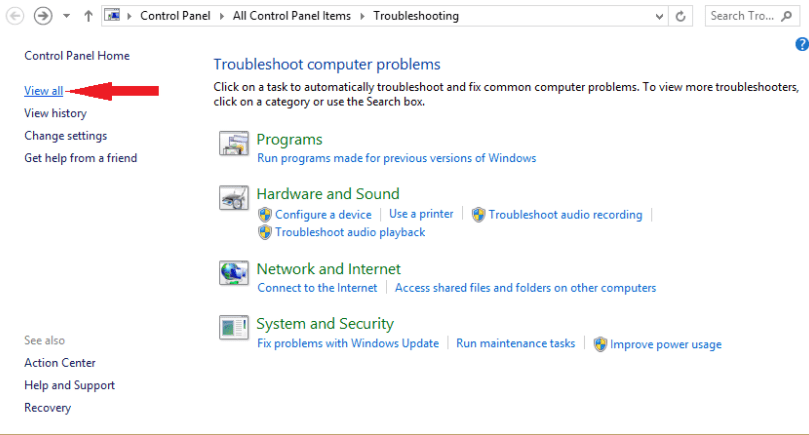
Donanım ve Aygıtlar seçeneğini seçin ve ardından sorun gidericiyi çalıştırmak için PC’nizdeki ekrandaki talimatları izleyin.
- Kopyalanan cihazları kaldırın
Başlat düğmesine sağ tıklayın ve Aygıt Yöneticisi’ni seçin.
Video ve Oyun Denetleyicileri listesini genişletin ve yinelenen cihazları listeden kaldırın.
Evrensel Seri Veri Yolu Denetleyicileri listesine gidin ve yinelenen girişleri kaldırın.
Aygıt Yöneticisini kapatın ve bilgisayarınızı yeniden başlatın.
- Temiz Önyükleme Gerçekleştirin
Bilgisayarınızda yönetici olarak oturum açın.
Çalıştır penceresini açın ve msconfig yazın.
Ardından, Sistem Yapılandırması iletişim kutusunun Hizmetler sekmesine gidin, Tüm Microsoft hizmetlerini gizle onay kutusunu ve ardından Tümünü devre dışı bırak öğesini tıklayın.
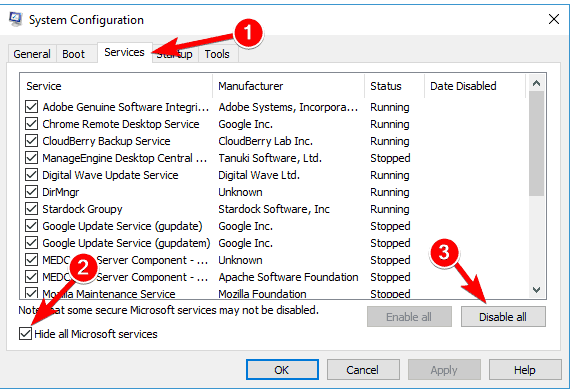
Sistem Yapılandırması iletişim kutusunun Başlangıç sekmesinde Görev Yöneticisi’ni açın.
Her bir başlangıç öğesine sağ tıklayın ve Devre Dışı Bırak öğesini seçin.
Görev Yöneticisi’ni kapatın.
Sistem Yapılandırma penceresinin Başlangıç sekmesinde, Tamam’ı tıklayın.
Bilgisayarınızı yeniden başlatın ve sorunun devam edip etmediğini görün.